Die Analysewerkzeuge in TeleTrader WorkStation werden im Allgemeinen Studies genannt. Sie werden in zwei Hauptkategorien eingeteilt: Indikatoren und Signale. Sie alle können Ihnen dabei helfen, Gelegenheiten und Risiken am Markt zu erkennen und zu analysieren. Ein Indikator visualisiert die vorhandenen Daten auf andere Weise um Ihnen eine leichtere Interpretation zu ermöglichen; ein Signal gibt Ihnen außerdem Hinweise, wann Sie long oder short gehen könnten (bzw. in einen Markt einsteigen oder daraus aussteigen).
Die grundlegenden Schritte um einen Indikator oder ein Signal in einem Chart (oder einer Kursliste, siehe Study-Spalten hinzufügen, entfernen und anpassen) einzufügen sind relativ einfach und werden unten beschrieben. Es gibt allerdings viele Möglichkeiten um eine Study an Ihre Anforderungen anzupassen, bevor oder nachdem Sie sie einfügen – für Details zu den verschiedenen Einstellungen, klicken Sie auf die Links die am Ende jedes Schrittes angegeben sind.
Sie finden eine Übersicht der in TeleTrader WorkStation verfügbaren Studies in der Sektion der Study Reference (derzeit nur in englischer Sprache verfügbar).
▪ Klicken Sie mit der rechten Maustaste auf den Chart und wählen Sie Study einfügen.
Hinweis Sie können
auch auf das Symbol Study einfügen in der
Befehlsleiste Chart klicken: 
▪ Alle verfügbaren Studies werden auf der linken Seite angezeigt. Klicken Sie auf die Study die Sie einfügen möchten.
- Um die Liste der Studies auf Indikatoren oder Signale zu beschränken, klicken Sie auf den entsprechenden Reiter. Wenn Sie alle Studies unabhängig von deren Typ sehen möchten, bleiben Sie auf dem Reiter Alle.
- Um Studies nach ihrem Anfangsbuchstaben (A…Z), ihrer Kategorie oder dem zugeordneten Tag zu gruppieren, klicken Sie auf die entsprechende Schaltfläche. Die Schaltfläche Favorit zeigt nur die Studies die Sie als Favoriten festgelegt haben. Siehe auch Beschreibungen, Kategorien und Tags von Studies bearbeiten.
- Um nach einer Study zu suchen, geben Sie ihren Namen, ihre Kategorie oder ihren Tag in das Suchfeld am unteren Rand des Dialogs ein.
Hinweis Studies die Sie bereits verwendet haben werden am oberen Ende der Liste in der Gruppe Zuletzt verwendet angezeigt.
▪ Passen Sie auf dem Reiter Parameter auf der rechten Seite die Basis und die Parameter Ihrer Study an Ihre Anforderungen an. Für Details zu den möglichen Einstellungen, siehe Parameter einer Study einstellen.

▪ Wählen Sie auf dem Reiter Darstellung in welches Teilfenster Sie die Study einfügen möchten, und passen Sie Farben, Schriftarten und Stile an. Für Details zu den möglichen Einstellungen, siehe Aussehen einer Study definieren.
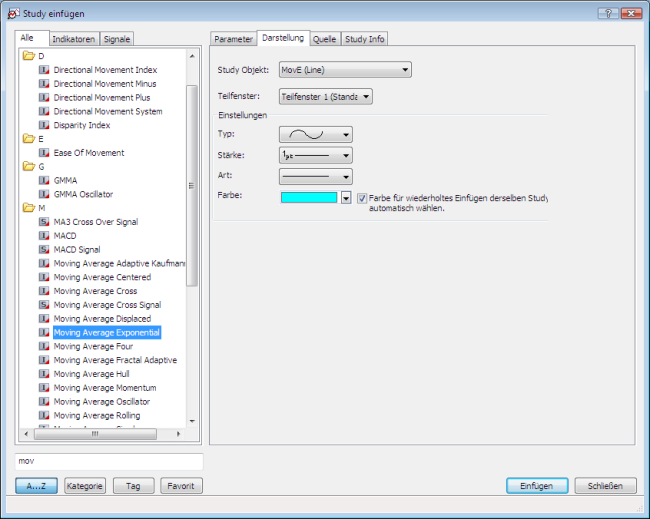
▪ Klicken Sie auf Einfügen um die Study im Chart einzufügen.
▪ Sie können nun weitere Studies einfügen wie oben gezeigt, oder den Dialog Study einfügen schließen indem Sie auf Schließen klicken.
 Parameter einer Study einstellen
Parameter einer Study einstellen
 Aussehen einer Study definieren
Aussehen einer Study definieren
 Quellcode und Informationen zu einer Study
anzeigen
Quellcode und Informationen zu einer Study
anzeigen
 Eigenschaften von eingefügten Studies
ändern
Eigenschaften von eingefügten Studies
ändern
 Studies ausblenden und löschen
Studies ausblenden und löschen